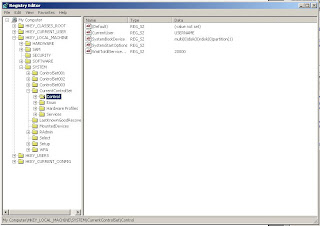" Silahkan Anda Share dan Like Blogku Blogmu di Facebook yang akan diperbarui setiap kali kami menemukan tutorial yang menarik dan inovatif yang Insya Allah bermanfaat "
Pernahkah kita mendapatkan laporan tentang perilaku mencurigakan di account kita ???
Seiring dengan semakin pesatnya perkembangan internet memaksa kita berhubungan dengan berbagai media yang mengharuskan kita login terlebih dahulu. Hal ini tentulah membutuhkan pengaman yang dikenal dengan password.
Menurut wikipedia password itu adalah "kumpulan karakter atau string yang digunakan oleh pengguna jaringan atau sebuahsistem operasi yang mendukung banyak pengguna (multiuser) untuk memverifikasi identitas dirinya kepada sistem keamanan yang dimiliki oleh jaringan atau sistem tersebut".
Password yang kita pasang haruslah password yang handal. Agar tidak mudah untuk dijebol. Ada beberapa kriteria agar password yang kita buat termasuk dalam kategori handal.
Sulit ditebak
 Sebuah password yang handal haruslah password yang sulit ditebak, baik oleh manusia atau pun oleh mesin (program). Sudah menjadi rahasia umum di Indonesia password yang katanya rahasia mudah untuk ditebak tanggal lahir, nama anak, nama pasangan, dll. Bahkan penyakit kita suka memberitahukan password (rahasia) ke kolega kita...Yee itu mah bukan rahasia lagi atuh... :D
Sebuah password yang handal haruslah password yang sulit ditebak, baik oleh manusia atau pun oleh mesin (program). Sudah menjadi rahasia umum di Indonesia password yang katanya rahasia mudah untuk ditebak tanggal lahir, nama anak, nama pasangan, dll. Bahkan penyakit kita suka memberitahukan password (rahasia) ke kolega kita...Yee itu mah bukan rahasia lagi atuh... :D
Mudah diingat
Walaupun susah ditebak...tapi sang password harus mudah diingat...dan itu tantangan terberatnya bagi saya yang menganut sindrom pelupa...alias tukang khilap...:D
Minimal 8 karakter
Ini saran dari para senior yang mengharuskan password minimal 8 digit dan karakter campuran..jadi membutuhkan waktu yang sangat lama untuk membongkarnya.
Terdiri dari karakter campuran
Sebuah password yang handal, haruslah mempunyai kelengkapan dari beragam karakter yang dapat digunakan untuk password. Ragam karakter tersebut adalah alfabet huruf besar, alfabet huruf kecil, angka, dan juga karakter khususnya. Huruf besar, huruf kecil, dan angka telah kita pahami. Untuk karakter khususnya adalah karakter-karakter di luar alfabet dan angka, contohnya adalah: “, @, #, $, %, dll. Keempat ragam karakter tersebut (huruf besar, huruf kecil, angka, dan karakter khusus), kalau dimuat dalam satu password akan menjadikan password kita sangat handal dan sulit untuk dibobol
Nah itulah beberapa Tips Membuat Password Yang Handal ala klikblogmu....mudah-mudahan setelah ini kita membiasakan membuat strong password untuk meminimalisir hal-hal yang tidak kita inginkan.
Semoga bermanfaat...
Pernahkah kita mendapatkan laporan tentang perilaku mencurigakan di account kita ???
Seiring dengan semakin pesatnya perkembangan internet memaksa kita berhubungan dengan berbagai media yang mengharuskan kita login terlebih dahulu. Hal ini tentulah membutuhkan pengaman yang dikenal dengan password.
Menurut wikipedia password itu adalah "kumpulan karakter atau string yang digunakan oleh pengguna jaringan atau sebuahsistem operasi yang mendukung banyak pengguna (multiuser) untuk memverifikasi identitas dirinya kepada sistem keamanan yang dimiliki oleh jaringan atau sistem tersebut".
Membuat Password Yang Handal
Password yang kita pasang haruslah password yang handal. Agar tidak mudah untuk dijebol. Ada beberapa kriteria agar password yang kita buat termasuk dalam kategori handal.
Sulit ditebak
 Sebuah password yang handal haruslah password yang sulit ditebak, baik oleh manusia atau pun oleh mesin (program). Sudah menjadi rahasia umum di Indonesia password yang katanya rahasia mudah untuk ditebak tanggal lahir, nama anak, nama pasangan, dll. Bahkan penyakit kita suka memberitahukan password (rahasia) ke kolega kita...Yee itu mah bukan rahasia lagi atuh... :D
Sebuah password yang handal haruslah password yang sulit ditebak, baik oleh manusia atau pun oleh mesin (program). Sudah menjadi rahasia umum di Indonesia password yang katanya rahasia mudah untuk ditebak tanggal lahir, nama anak, nama pasangan, dll. Bahkan penyakit kita suka memberitahukan password (rahasia) ke kolega kita...Yee itu mah bukan rahasia lagi atuh... :DMudah diingat
Walaupun susah ditebak...tapi sang password harus mudah diingat...dan itu tantangan terberatnya bagi saya yang menganut sindrom pelupa...alias tukang khilap...:D
Minimal 8 karakter
Ini saran dari para senior yang mengharuskan password minimal 8 digit dan karakter campuran..jadi membutuhkan waktu yang sangat lama untuk membongkarnya.
Terdiri dari karakter campuran
Sebuah password yang handal, haruslah mempunyai kelengkapan dari beragam karakter yang dapat digunakan untuk password. Ragam karakter tersebut adalah alfabet huruf besar, alfabet huruf kecil, angka, dan juga karakter khususnya. Huruf besar, huruf kecil, dan angka telah kita pahami. Untuk karakter khususnya adalah karakter-karakter di luar alfabet dan angka, contohnya adalah: “, @, #, $, %, dll. Keempat ragam karakter tersebut (huruf besar, huruf kecil, angka, dan karakter khusus), kalau dimuat dalam satu password akan menjadikan password kita sangat handal dan sulit untuk dibobol
Nah itulah beberapa Tips Membuat Password Yang Handal ala klikblogmu....mudah-mudahan setelah ini kita membiasakan membuat strong password untuk meminimalisir hal-hal yang tidak kita inginkan.
Semoga bermanfaat...